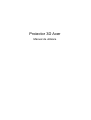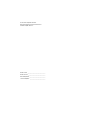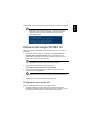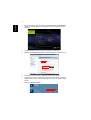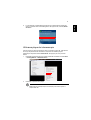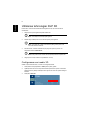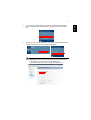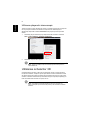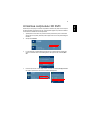Proiector 3D Acer
Manual de utilizare

Număr model: ______________________________
Număr de serie: _____________________________
Data achiziţionării: ___________________________
Locul achiziţionării: __________________________
© 2010 Toate drepturile rezervate.
Manual de utilizare serie de proiectoare Acer
Publicare iniţială: 09/2010

3
Română
Proiectorul Acer pe care l-aţi achiziţionat are tehnologie DLP şi NVIDIA 3D integrată.
Important: Când activaţi tehnologia 3D, va fi afişat un mesaj că 3D
este activat. Dacă nu doriţi să vizualizaţi conţinut 3D, ar trebui să-l
dezactivaţi, altfel s-ar putea ca imaginea să nu fie proiectată la
luminozitate maximă.
Utilizarea tehnologiei NVIDIA 3D
Înainte de a vă bucura de beneficiile tehnologiei NVIDIA 3D, veţi avea nevoie de
următoarele.
1 Asiguraţi-vă că placa grafică este compatibilă. Vizitaţi www.nvidia.com/
object/3D_Vision_Requirements.html pentru a vedea dacă placa dvs.
grafică apare în listă. Dacă nu sunteţi sigur, există un instrument automat în
partea de sus a paginii care vă poate ajuta.
Important: Doar plăcile grafice NVIDIA sunt acceptate.
2Descărcaţi şi instalaţi drivere 3D şi playerul 3D de la
www.nvidia.com/object/3D_Drivers_Downloads.html.
3 De asemenea, ar trebui să descărcaţi un player 3D potrivit, precum cel
disponibil la adresa www.3dtv.at.
Notă: Este posibil să fie necesar să achiziţionaţi software suplimentar.
4 Asiguraţi-vă că aveţi ochelarii NVIDIA 3D şi emiţătorul IR.
Configurarea unui mediu 3D
Odată ce aţi instalat driverele, va trebui să configuraţi mediul.
1Poziţionaţi emiţătorul cu infraroşii astfel încât să aibă acoperire maximă.
Emiţătorul controlează ochelarii 3D şi este necesar pentru a vizualiza conţinut
3D. Conectaţi cablul USB la un port USB disponibil de pe computer.

4
Română
2Faceţi clic dreapta oriunde pe desktop şi selectaţi Panou de control NVIDIA.
Aceasta va deschide Expertul de configurare dacă nu aţi configurat anterior
mediul 3D.
3Urmaţi instrucţiunile de pe ecran pentru a configura un mediu 3D.
4Bifaţi opţiunea Enable Stereoscopic şi selectaţi dispozitivul de afişare corect.
5Setaţi rata de reîmprospătare la 120Hz din meniul vertical adecvat.
6Apăsaţi butonul de meniu de pe telecomanda proiectorului pentru a deschide
afişajul pe ecran (OSD). Selectaţi a doua opţiune de meniu din partea stângă a
ferestrei.
7Setaţi 3D la Nvidia 3D Vision.

5
Română
8 În mod alternativ, apăsaţi tasta Empowering de pe telecomanda proiectorului
pentru a deschide Acer eView Management. Din opţiunile 3D, selectaţi Nvidia
3D Vision.
Utilizarea playerului stereoscopic
Trebuie să aveţi un player stereoscopic pentru a vizualiza conţinut 3D. Instrucţiunile
de mai jos explică modul de vizualizare a conţinutului 3D utilizând playerul
Stereoscopic disponibil la adresa www.3dtv.at. Alte playere pot avea proceduri
diferite.
1Deschideţi playerul stereoscopic şi setaţi metoda de vizualizare accesând View
> Viewing Method > NVIDIA 3D Vision.
2Deschideţi conţinutul 3D în player.
Notă: Trebuie să vedeţi conţinut la rezoluţie pe tot ecranul pentru a
obţine efecte 3D.

6
Română
Utilizarea tehnologiei DLP 3D
Înainte de a vă bucura de beneficiile tehnologiei DLP 3D, veţi avea nevoie de
următoarele.
1 Asiguraţi-vă că placa grafică suportă redarea 3D.
Notă: Consultaţi documentaţia plăcii grafice.
2Descărcaţi şi instalaţi cele mai noi drivere pentru placa grafică.
Notă: Consultaţi site-ul Web al furnizorului plăcii grafice pentru cea
mai nouă versiune de driver.
3 De asemenea, ar trebui să descărcaţi un player 3D potrivit, precum cel
disponibil la adresa www.3dtv.at.
Notă: Este posibil să fie necesar să achiziţionaţi software suplimentar.
4 Asiguraţi-vă că aveţi ochelari compatibili DLP corecţi.
Configurarea unui mediu 3D
Odată ce aţi instalat driverele, va trebui să configuraţi mediul.
1Setaţi rata de reîmprospătare la 120Hz pentru placa grafică.
2Apăsaţi butonul de meniu de pe telecomanda proiectorului pentru a deschide
afişajul pe ecran (OSD). Selectaţi a doua opţiune de meniu din partea stângă a
ferestrei.
3Setaţi 3D la DLP 3D.

7
Română
4 În mod alternativ, apăsaţi tasta Empowering de pe telecomanda proiectorului
pentru a deschide Acer eView Management. Din opţiunile 3D, selectaţi DLP
3D.
5Dacă conţinutul 3D nu este afişat corect, încercaţi să selectaţi 3D Sync Invert
din OSD-ul proiectorului sau din Acer eView Management.
Important: Dacă aveţi o placă grafică NVIDIA şi driverele NVIDIA 3D
Vision instalate, este posibil să fie necesar să dezactivaţi
caracteristica Stereoscopic pentru a utiliza tehnologia DLP 3D.

8
Română
Utilizarea playerului stereoscopic
Trebuie să aveţi un player stereoscopic pentru a vizualiza conţinut 3D. Instrucţiunile
de mai jos explică modul de vizualizare a conţinutului 3D utilizând playerul
Stereoscopic disponibil la adresa www.3dtv.at. Alte playere pot avea proceduri
diferite.
1Deschideţi playerul stereoscopic şi setaţi metoda de vizualizare accesând
View > Viewing Method > Software pageflipping.
2Deschideţi conţinutul 3D în player.
Notă: Trebuie să vedeţi conţinut la rezoluţie pe tot ecranul pentru a
obţine efecte 3D.
Utilizarea ochelarilor 3D
Ochelarii NVIDIA 3D Vision şi DLP 3D sunt alimentaţi. Pentru a creşte durata de
funcţionare a bateriei, aceştia se opresc după câteva minute de inactivitate. Înainte
să vedeţi conţinut 3D, trebuie să vă asiguraţi că ochelarii sunt porniţi. În multe cazuri,
există un comutator de alimentare pe unul dintre braţe pe care puteţi să apăsaţi şi un
LED care indică dacă ochelarii sunt porniţi sau nu.
Notă: Consultaţi documentaţia livrată împreună cu ochelarii dvs.
pentru instrucţiuni privind modul de pornire şi de schimbare a bateriei
acestora.

9
Română
Urmărirea conţinutului 3D DVD
Dacă aveţi un DVD player care este compatibil cu redarea 3D, puteţi urmări conţinut
3D DVD utilizând proiectorul Acer 3D. Conectaţi DVD playerul la proiector utilizând
oricare dintre formatele de intrare disponibile.
1Apăsaţi butonul de meniu de pe telecomanda proiectorului pentru a deschide
afişajul pe ecran (OSD). Selectaţi a doua opţiune de meniu din partea stângă a
ferestrei.
2Setaţi 3D la DLP 3D.
3 În mod alternativ, apăsaţi tasta Empowering de pe telecomanda proiectorului
pentru a deschide Acer eView Management. Din opţiunile 3D, selectaţi DLP
3D.
4Dacă conţinutul 3D nu este afişat corect, încercaţi să selectaţi 3D Sync Invert
din OSD-ul proiectorului sau din Acer eView Management.
-
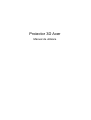 1
1
-
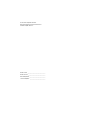 2
2
-
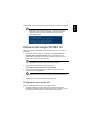 3
3
-
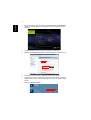 4
4
-
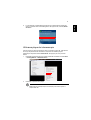 5
5
-
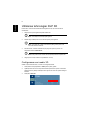 6
6
-
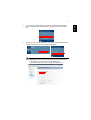 7
7
-
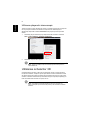 8
8
-
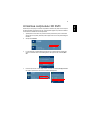 9
9